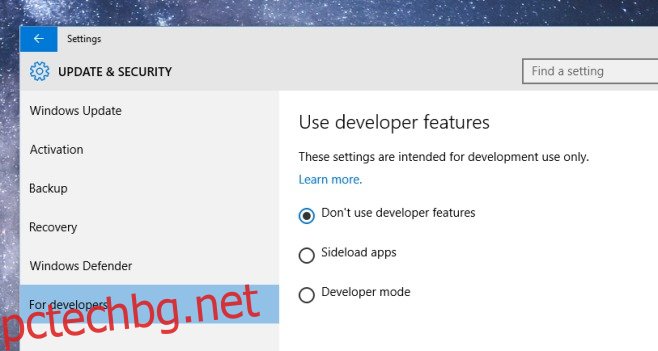Microsoft най-накрая видя помощната програма като магазин за приложения; сертифицирано място, където потребителите на неговата настолна и/или мобилна операционна система могат да намерят приложения, които са безопасни за изтегляне и не идват опаковани с раздуващ софтуер. Официалният магазин за приложения помага на разработчиците толкова, колкото помага на обикновените потребители, тъй като им предоставя място, към което много потребители ще се обърнат, когато търсят приложение. Аудиторията, която получават, може да помогне за представянето на техните привидно неясни приложения. Въпреки това потребителите на Windows са в преходна фаза; обичаме Windows Store, но не сме свикнали да се ограничаваме до едно място за инсталиране на нашите приложения. Всеки, който иска да зареди модерно приложение, ще се сблъска с малко затруднение, тъй като Windows 10 по подразбиране не ви позволява да го направите. За щастие, това не е блокирало тази способност и по някаква причина може да се наложи да заредите приложение, ето как да го направите.
Отворете приложението Настройки и отидете в групата настройки Актуализация и защита. В раздела За разработчици изберете опцията „Sideload apps“. Ще получите предупреждение на екрана, което ви предупреждава, че това може да ви изложи на риск (повече за това по-късно). За да продължите, щракнете върху Да в полето за предупреждение.
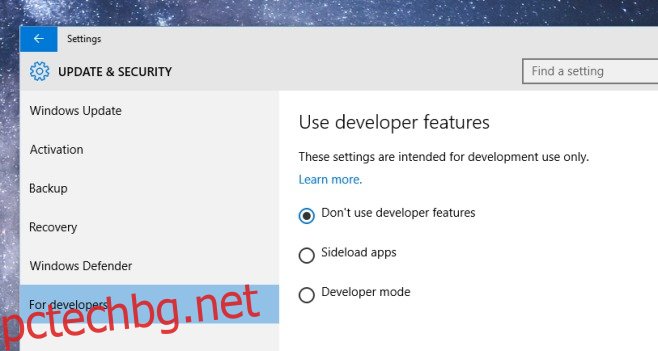
Така че въпросът е какво рискувате тук? Отговорът е, че се излагате на същия риск, който правите, когато инсталирате приложение от „неизвестен издател“. Звучи ли ви познато, защото трябва. Приложенията са подписани от разработчици и разработчиците (добрите) ще се регистрират в Microsoft, така че да получат пропуск по време на инсталацията. Когато инсталирате немодерно приложение, Windows проверява кой е издателят. Ако приложението не е подписано, то ви предупреждава за същото. Когато зареждате странично приложение в Windows 10, вие се излагате на горе-долу същия риск.